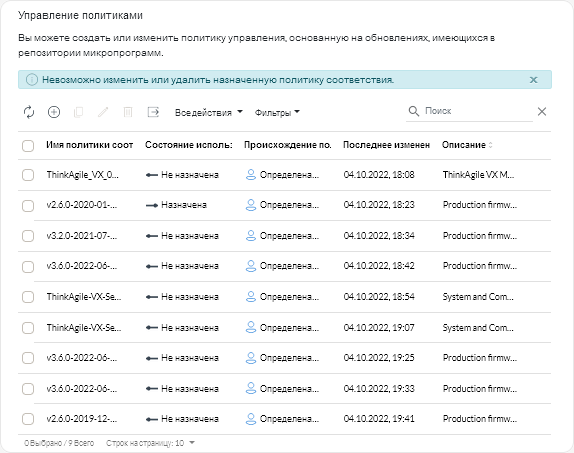Можно создать политику соответствия обновлений на основе приобретенных обновлений в репозитории обновлений. Затем эту политику можно назначить одному или нескольким диспетчерам ресурсов или управляемым серверам.
Перед началом работы
При создании политики соответствия обновлений выберите целевую версию обновления для применения к ресурсам, которые будут назначены политике. Перед созданием политики убедитесь, что файлы обновления для целевой версии находятся в репозитории обновлений.
При загрузке или импорте пакета репозитория обновлений микропрограммы предопределенные политики соответствия микропрограммы в пакете репозитория добавляются в репозиторий обновлений. Это считается предопределенной политикой, которую невозможно изменить или удалить.
Об этой задаче
Политики соответствия обновлений гарантируют, что программное обеспечение или микропрограмма в определенных управляемых ресурсах является актуальной или находится на определенном уровне, помечая ресурсы, которые требуют внимания. Каждая политика соответствия обновлений определяет, какие ресурсы контролируются и какой уровень программного обеспечения или микропрограммы должен быть установлен для обеспечения соответствия ресурсов. Затем XClarity Orchestrator использует эти политики для проверки состояния управляемых ресурсов и определения несоответствующих ресурсов.
При создании политики соответствия обновлений можно указать XClarity Orchestrator помечать ресурс, когда программное обеспечение ресурса или микропрограмма имеет более низкий уровень.
После назначения политики соответствия обновлений ресурсу XClarity Orchestrator проверяет состояние соответствия ресурса в случае изменений репозитория обновлений. Если программное обеспечение или микропрограмма в ресурсе не соответствует назначенной политике, XClarity Orchestrator помечает этот ресурс как несоответствующий на странице Применение / активация на основании правил, указанных в политике соответствия обновлений.
Например, можно создать политику соответствия обновлений, определяющую базовый уровень программного обеспечения для XClarity Administrator, а затем назначить эту политику всем диспетчерам ресурсов XClarity Administrator. При обновлении каталога обновлений и загрузке или импорте нового обновления экземпляры XClarity Administrator могут стать несоответствующими. В этом случае XClarity Orchestrator обновляет страницу Применить/активировать, чтобы показать, какие экземпляры XClarity Administrator являются несоответствующими, и создает оповещение.
Процедура
Чтобы создать и назначить политику соответствия обновлений, выполните следующие действия.
- Создайте политику соответствия обновлений.
- В строке меню XClarity Orchestrator нажмите , затем нажмите Управление политиками, чтобы открыть карту Управление политиками.
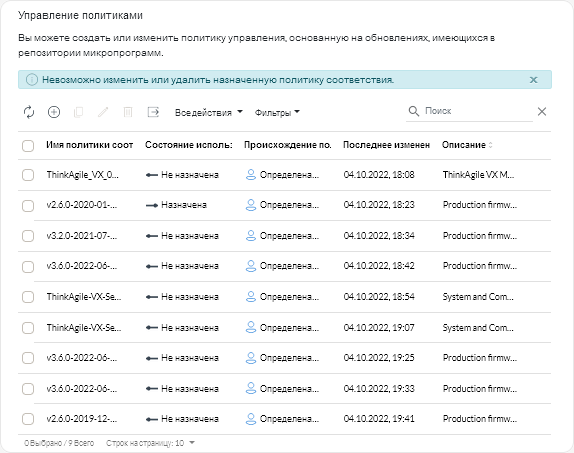
- Нажмите значок Создать (
 ), чтобы открыть диалоговое окно Создание политики соответствия.
), чтобы открыть диалоговое окно Создание политики соответствия. - Укажите имя и, если необходимо, описание политики.
- Укажите триггер для политики. Может иметь одно из следующих значений.
- Помечать, если не совпадает. Если версия программного обеспечения или микропрограммы, установленная в ресурсе, является более ранней или более поздней по сравнению с целевой версией микропрограммы в политике соответствия обновлений, ресурс помечается как несоответствующий. Например, при замене сетевого адаптера на сервере, когда микропрограмма на этом сетевом адаптере отличается от целевой версии микропрограммы в назначенной политике соответствия обновлений, сервер помечается как несоответствующий.
- Не помечать. Несоответствующие ресурсы не помечаются.
- Перейдите на вкладку Правила, чтобы добавить правила соответствия для этой политики.
- Выберите тип ресурса для этой политики.
- Укажите показатель соответствия для применимого ресурса и компонентов.
Для ресурсов с компонентами можно выбрать одно из следующих значений.
- Пользовательский. Показатель соответствия для каждого компонента ресурса по умолчанию использует текущую последнюю версии в репозитории для этого компонента.
- Не обновлять. Показатель соответствия для каждого компонента ресурса по умолчанию использует значение Не обновлять. Обратите внимание, что при изменении значения по умолчанию для любого компонента, показатель соответствия для всего ресурса изменяется на Пользовательский.
Для ресурсов без компонентов и для каждого компонента можно выбрать одно из следующих значений.
- {firmware_level}. Указывает, что микропрограмма в компоненте должна иметь выбранную минимальную версию микропрограммы.
- Не обновлять. Указывает, что микропрограмма в компоненте не должна обновляться. Обратите внимание, что микропрограмма на резервном (дополнительном) контроллере управления по умолчанию не обновляется.
- Нажмите значок Добавить (
 ), чтобы добавить дополнительные правила, и нажмите значок Удалить (
), чтобы добавить дополнительные правила, и нажмите значок Удалить ( ), чтобы удалить правила.
), чтобы удалить правила.
- Нажмите Создать.
- В строке меню XClarity Orchestrator нажмите и выберите Применение и активация, чтобы открыть карту Применить и активировать.
- Назначьте политику соответствия обновлений ресурсам.
- Одному ресурсу
Для каждого ресурса выберите политику в раскрывающемся списке столбца Назначенная политика соответствия.
Политику можно выбрать из списка политик соответствия, которые применимы для ресурса. Если в настоящее время политика не назначена ресурсу, для назначенной политики задается значение Не назначено. Если политики не применимы для ресурса, для назначенной политики устанавливается значение Применимые политики отсутствуют.
- Нескольким ресурсам
- Выберите один или несколько ресурсов, которым требуется назначить политику.
- Нажмите значок Назначить (
 ), чтобы открыть диалоговое окно Назначить политику.
), чтобы открыть диалоговое окно Назначить политику. - Выберите политику, которую требуется назначить.
Политику можно выбрать из списка политик соответствия, которые применимы для выбранных ресурсов. Если в настоящее время политика не назначена ресурсу, для назначенной политики задается значение Не назначено. Если политики не применимы для ресурса, для назначенной политики устанавливается значение Применимые политики отсутствуют. Если перед открытием диалогового окна ресурсы не были выбраны, в списке отображаются все политики.
Выберите Не назначено, чтобы удалить назначение политики из выбранного ресурса.
- Выберите одну из следующих областей для назначения политики.
- Все применимые устройства, которые...
- Только выбранные применимые устройства, которые…
- Выберите один или несколько критериев политики.
- Без назначенной политики
- Не соответствует (перезаписать назначенную в настоящее время политику)
- Соответствует (перезаписать назначенную в настоящее время политику)
- Нажмите Применить.
Имя политики, указанной в столбце Назначенная политика на странице «Репозиторий обновлений микропрограмм», изменится на имя выбранной политики соответствия микропрограммы.
- К группам ресурсов
- Нажмите значок Назначить (
 ), чтобы открыть диалоговое окно Назначить политику.
), чтобы открыть диалоговое окно Назначить политику. - Выберите политику, которую требуется назначить.
Политику можно выбрать из списка политик соответствия, которые применимы для всех ресурсов в группе. Если в настоящее время политика не назначена ресурсу, для назначенной политики задается значение Не назначено. Если политики не применимы для ресурса, для назначенной политики устанавливается значение Применимые политики отсутствуют.
Выберите Не назначено, чтобы удалить назначение политики из ресурсов в группе.
- Выберите одну или несколько групп ресурсов, которым требуется назначить политику.
- Выберите одну из следующих областей для назначения политики.
- Все применимые устройства, которые...
- Только выбранные применимые устройства, которые…
- Выберите один или несколько критериев политики.
- Без назначенной политики
- Не соответствует (перезаписать назначенную в настоящее время политику)
- Соответствует (перезаписать назначенную в настоящее время политику)
- Нажмите Применить.
Имя политики, указанной в столбце Назначенная политика на странице «Репозиторий обновлений микропрограмм», изменится на имя выбранной политики соответствия микропрограммы.
После завершения
На карте Управление политиками можно выполнить следующие действия.
- Просмотреть сведения о политике, нажав строку в таблице.
- Изменить выбранную политику, нажав значок Изменить (
 ).
).Невозможно изменить политику, назначенную одному или нескольким ресурсам. Сначала необходимо отменить назначение политики.
- Скопировать и изменить выбранную политику, нажав значок Копировать (
 ).
). - Удалить выбранную определенную пользователем политику, нажав значок Удалить (
 ).
).Невозможно удалить политику, назначенную одному или нескольким ресурсам. Сначала необходимо отменить назначение политики.
На карте Применение и активация можно отменить назначение политики для выбранного ресурса, нажав значок Назначить ( ), выбрав политику Не назначено и указав, следует ли применить изменение ко всем ресурсам с назначением политики или только к выбранным ресурсам.
), выбрав политику Не назначено и указав, следует ли применить изменение ко всем ресурсам с назначением политики или только к выбранным ресурсам.
).
Прим.Невозможно изменить политику, назначенную одному или нескольким ресурсам. Сначала необходимо отменить назначение политики.).
).
Прим.Невозможно удалить политику, назначенную одному или нескольким ресурсам. Сначала необходимо отменить назначение политики.), выбрав политику Не назначено и указав, следует ли применить изменение ко всем ресурсам с назначением политики или только к выбранным ресурсам.